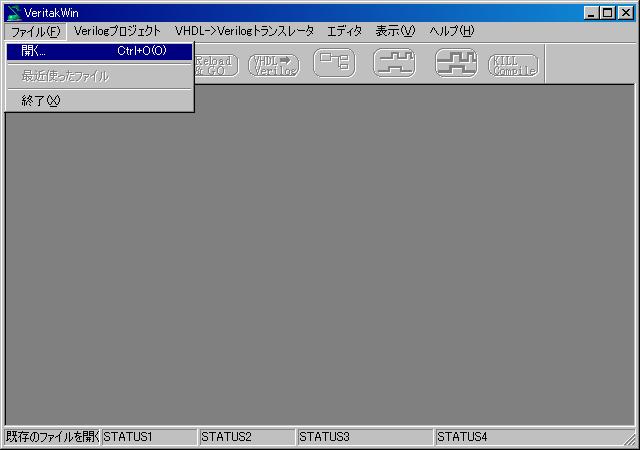
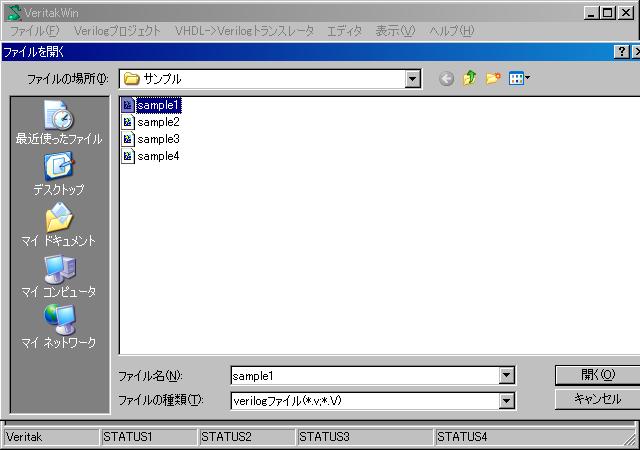
"sample1.v"を開くと同時にVerilogのプリプロセッシングとコンパイルが始まりシミュレーションの準備が出来たところで、下図画面のようにGoボタンが出てきます。
3.1 シミュレーションの開始
まずは、基本的なVeritakの使い方です。
それでは、早速シミュレーションしてみましょう。
インストールしたフォルダに「サンプル」というフォルダがあります。
そのなかのsample1.v
を開いてみます。「ファイルを開く」で開いて
みましょう。
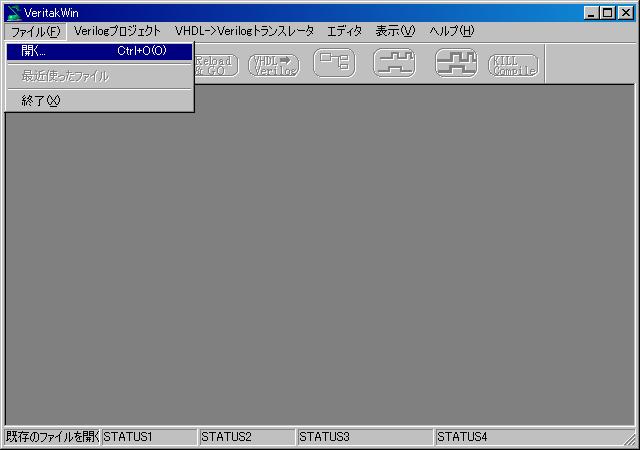
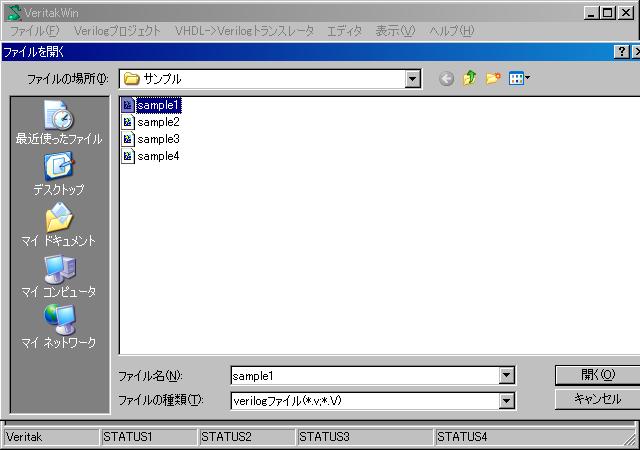
"sample1.v"を開くと同時にVerilogのプリプロセッシングとコンパイルが始まりシミュレーションの準備が出来たところで、下図画面のようにGoボタンが出てきます。
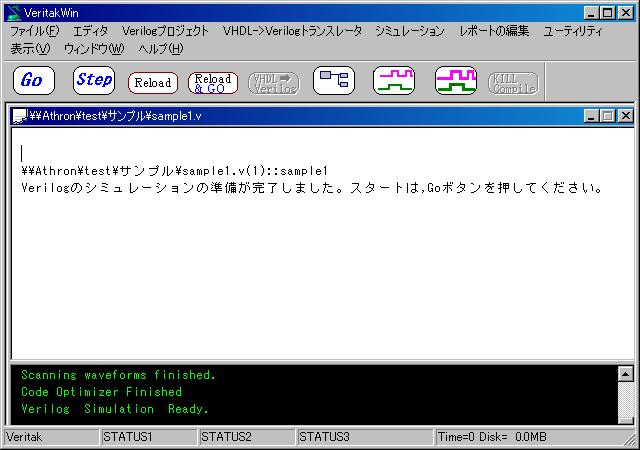
準備が完了したので、Goボタンを押してシミュレーションを開始します。
シミュレーションが終了しました。Verilogからのメッセージは、上部ペインに出てきます。
コンパイラのステータス情報は、下部(黒背景)画面に出てきます。
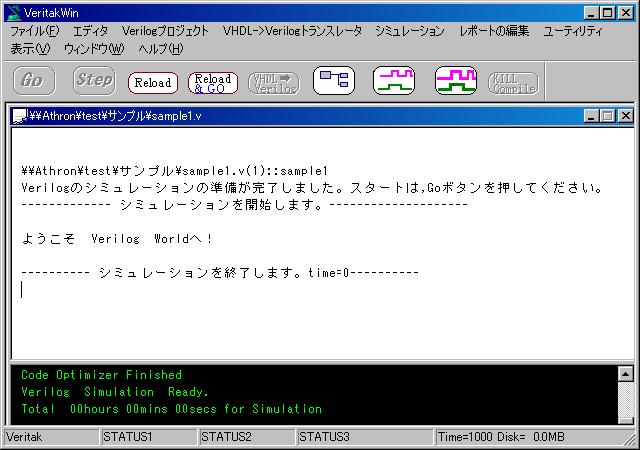
Note: